So ändern Sie die Geschwindigkeit eines Videos in CapCut
Während der Bearbeitung müssen Sie möglicherweise Ihre Videos beschleunigen oder verlangsamen. Ein schnelles Video kann Ihnen helfen, den Inhalt zu kürzen, ohne etwas abzuschneiden und an Qualität zu verlieren. Alternativ kann Ihnen ein Zeitlupenvideo helfen, interessante Spezialeffekte hinzuzufügen.
Glücklicherweise hat CapCut Optionen, mit denen Sie die Videogeschwindigkeit in beiden Fällen ändern können. Dies macht es zu einem guten Videobearbeitungstool für Social-Media-Plattformen wie TikTok. In diesem Artikel erfährst du, wie du die Geschwindigkeit in CapCut änderst.
So änderst du die Geschwindigkeit in CapCut
CapCut bietet eine einfache Möglichkeit, die Geschwindigkeit des Videos an Ihre Vorlieben anzupassen. Führen Sie dazu auf Ihrem Telefon einfach die folgenden Schritte aus:
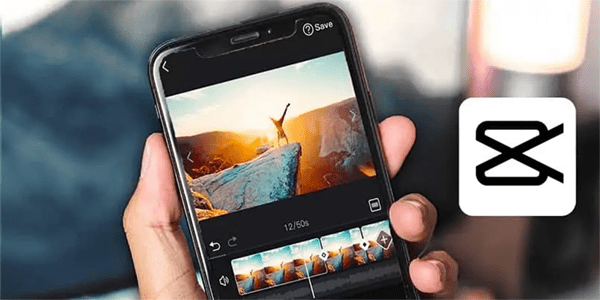 Wählen Sie zunächst ein”Neues Projekt”oder ein vorhandenes Projekt aus.
Wählen Sie zunächst ein”Neues Projekt”oder ein vorhandenes Projekt aus.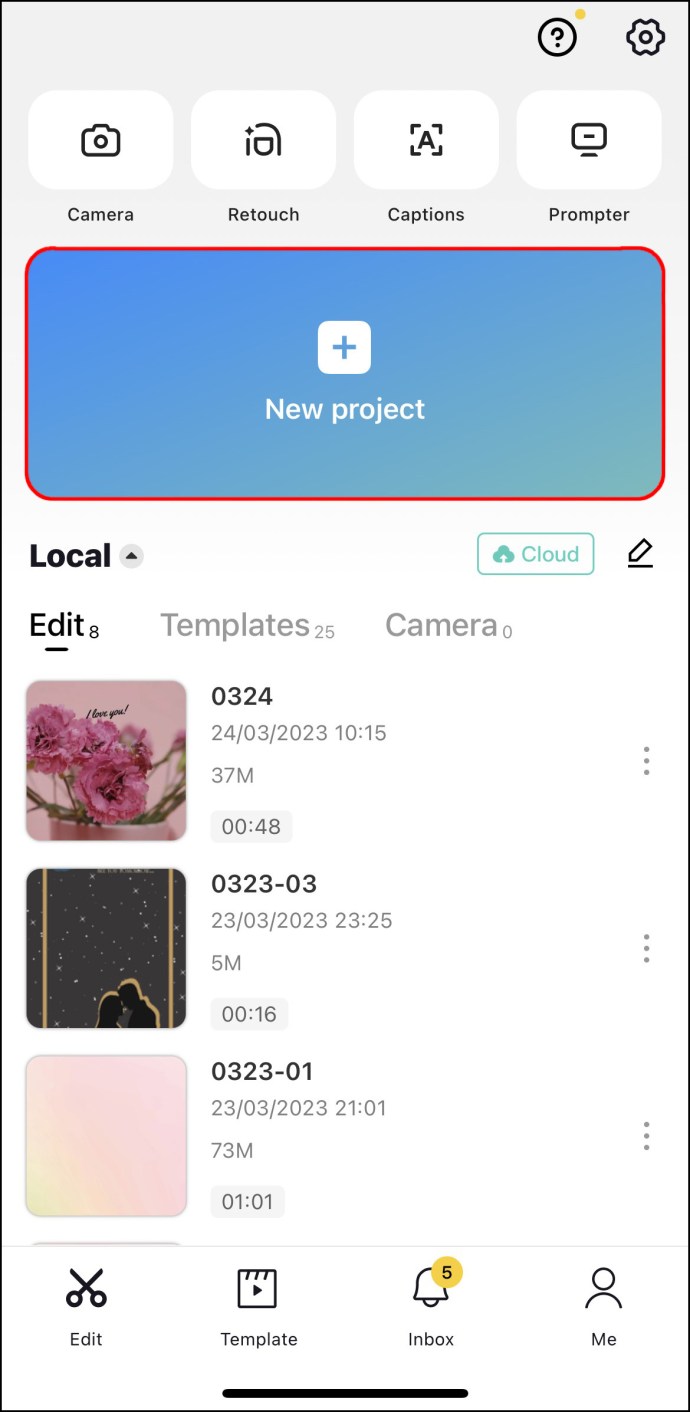 Tippen Sie auf das Video, um auf das Geschwindigkeitssymbol unten zuzugreifen.
Tippen Sie auf das Video, um auf das Geschwindigkeitssymbol unten zuzugreifen.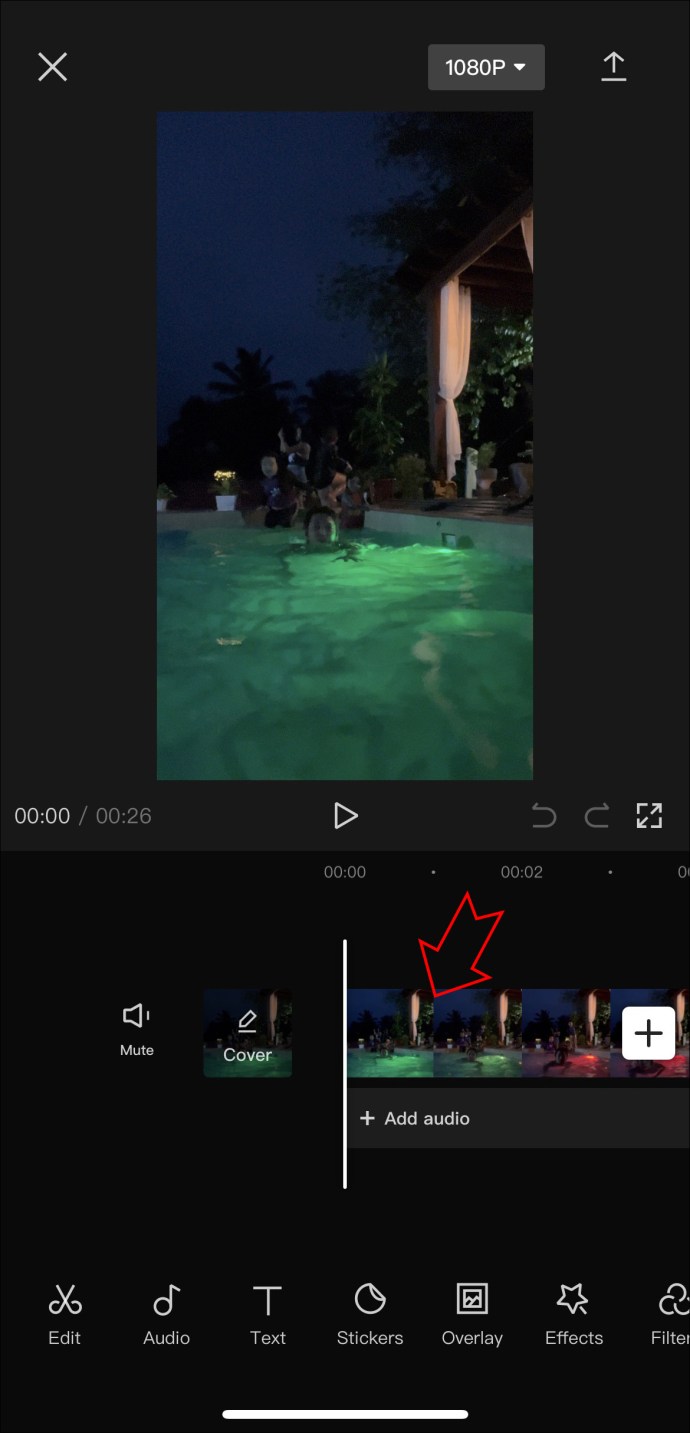 Klicken Sie auf das Geschwindigkeitssymbol, um die Videogeschwindigkeitsleiste zu öffnen.
Klicken Sie auf das Geschwindigkeitssymbol, um die Videogeschwindigkeitsleiste zu öffnen.
Verwenden Sie die Geschwindigkeitsleiste, um die Wiedergabegeschwindigkeit des Videos anzupassen. Der verfügbare Geschwindigkeitsbereich reicht von 0,1x bis 100x.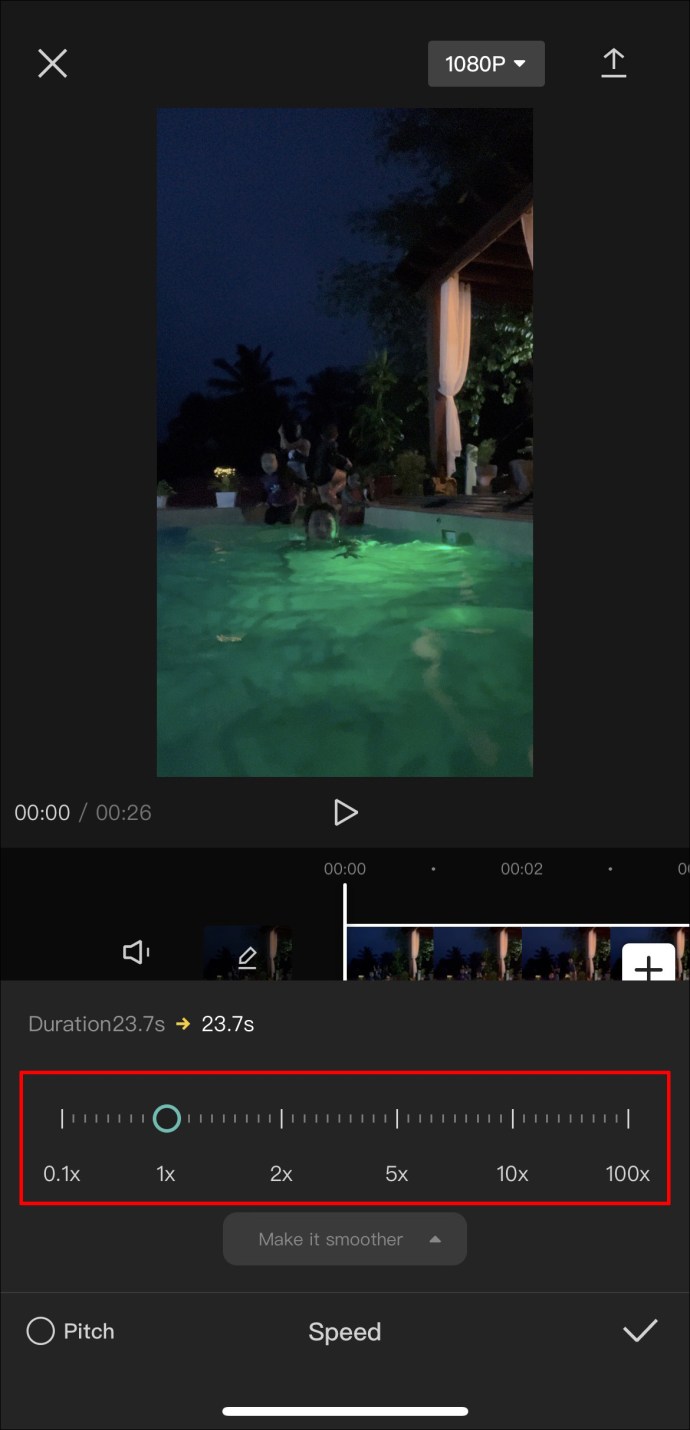
Die obigen Schritte zeigen Ihnen, wie Sie Ihre Videogeschwindigkeit auf genaue Werte einstellen können. Sie können auch die Geschwindigkeitsleiste zum Experimentieren verwenden. So verwenden Sie die Geschwindigkeitsleiste auf CapCut:
Wenn Sie die Geschwindigkeit Ihres Videos mit CapCut reduzieren möchten, müssen Sie mit Ihrem Finger nach links über die Geschwindigkeitsleiste streichen. Wenn Sie die Wiedergabegeschwindigkeit verringern, erhöht sich die Gesamtlänge Ihres Videos. Um die Wiedergabegeschwindigkeit Ihres Videos zu erhöhen und es mit CapCut im Zeitraffer abzuspielen, müssen Sie Ihren Finger nach rechts über die Geschwindigkeitsleiste bewegen. Je weiter Sie die Geschwindigkeitsleiste nach rechts bewegen, desto schneller ist die Wiedergabegeschwindigkeit Ihres Videos.
Beachten Sie, dass die Verwendung der Geschwindigkeitsleiste für die Videobearbeitung auch die Länge Ihres Videos beeinflusst. Wenn Sie ein Limit für Ihr Video haben, könnte dies ein Problem sein. Das Verlangsamen des Videos erhöht seine Gesamtlänge, während das Beschleunigen es verkürzt. Das Ändern der Geschwindigkeit des Videos in der CapCut-Desktop-App ist ein anderer Vorgang.
So wird es gemacht:
Öffnen Sie die CapCut-App auf Ihrem Computer.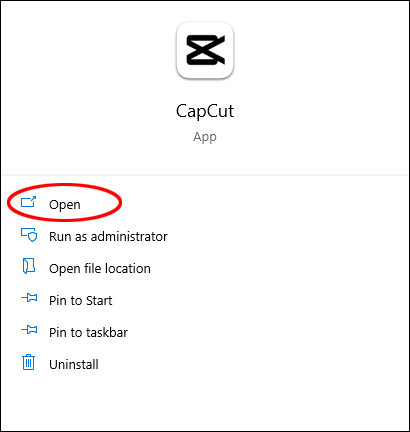 Starten Sie ein neues Projekt und klicken Sie auf „Importieren“, um ein Video von Ihrem Computer auszuwählen.
Starten Sie ein neues Projekt und klicken Sie auf „Importieren“, um ein Video von Ihrem Computer auszuwählen.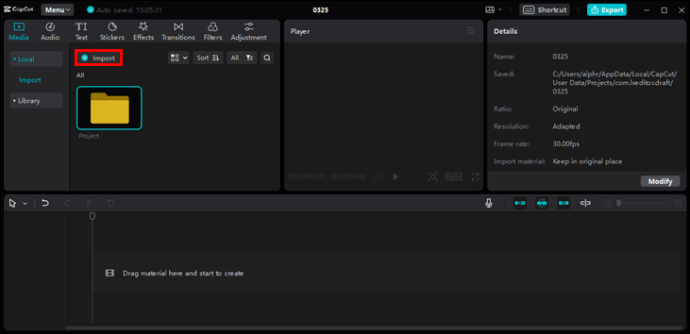 Ziehen Sie das importierte Video per Drag & Drop auf die Bearbeitungsleiste, befindet sich unten auf dem Bildschirm.
Ziehen Sie das importierte Video per Drag & Drop auf die Bearbeitungsleiste, befindet sich unten auf dem Bildschirm.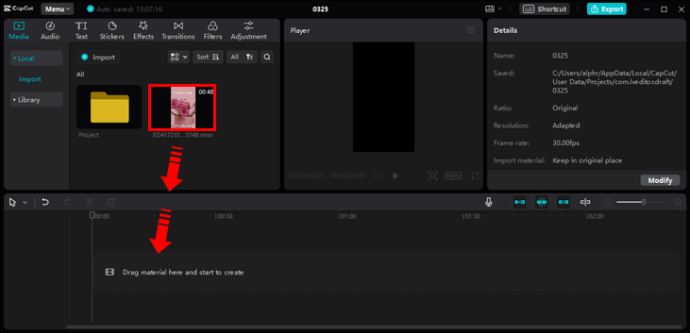 Klicken Sie im rechten Bereich auf die Registerkarte”Geschwindigkeit”und passen Sie die Videowiedergabegeschwindigkeit mit dem Schieberegler”Zeiten”an.
Klicken Sie im rechten Bereich auf die Registerkarte”Geschwindigkeit”und passen Sie die Videowiedergabegeschwindigkeit mit dem Schieberegler”Zeiten”an.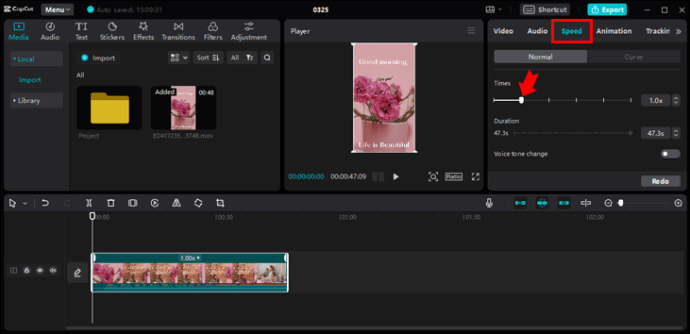
Das Bearbeiten der Geschwindigkeit Ihrer CapCut-Videos in der Desktop-App kann Ihnen einen besseren Überblick über den Bearbeitungsprozess geben. Der Zeitschieberegler kann Ihnen dabei helfen, die richtige Geschwindigkeit für Ihren Inhalt auszuwählen.
So verwenden Sie Übergänge bei CapCut
CapCut ermöglicht Ihnen die Verwendung anderer Effekte, die mit der Änderung des Videos kombiniert werden können Geschwindigkeit ebenso. Die Verwendung der richtigen Übergänge bei CapCut geht Hand in Hand mit der Anpassung der Videogeschwindigkeit. Es kann helfen, ein ausgefeiltes, nahtloses und professionelles Aussehen zu schaffen.
Du kannst deinen CapCut-Videos in der App Übergänge hinzufügen, indem du die folgenden Schritte befolgst:
Wähle „Neues Projekt.“
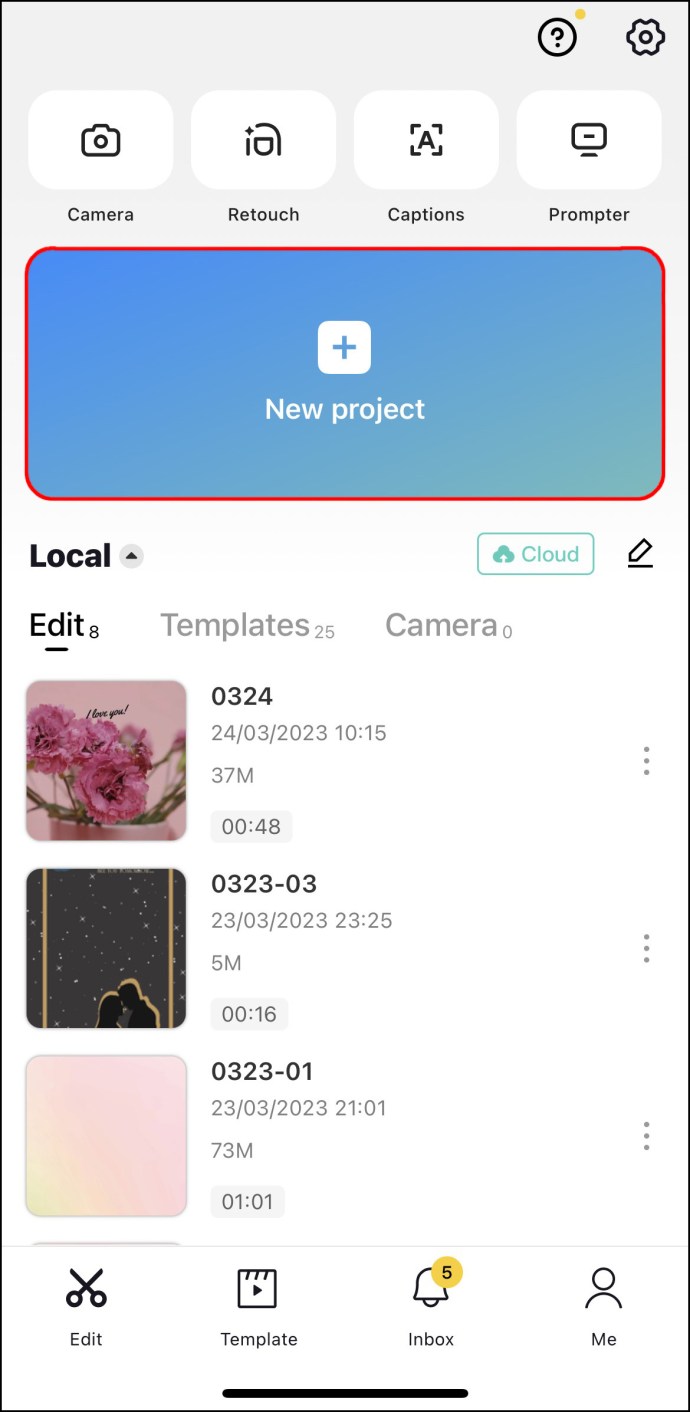 Wählen Sie als Nächstes die Clips aus, auf die Sie Übergänge anwenden möchten, und klicken Sie auf „Hinzufügen“, um sie zur Zeitleiste hinzuzufügen.
Wählen Sie als Nächstes die Clips aus, auf die Sie Übergänge anwenden möchten, und klicken Sie auf „Hinzufügen“, um sie zur Zeitleiste hinzuzufügen.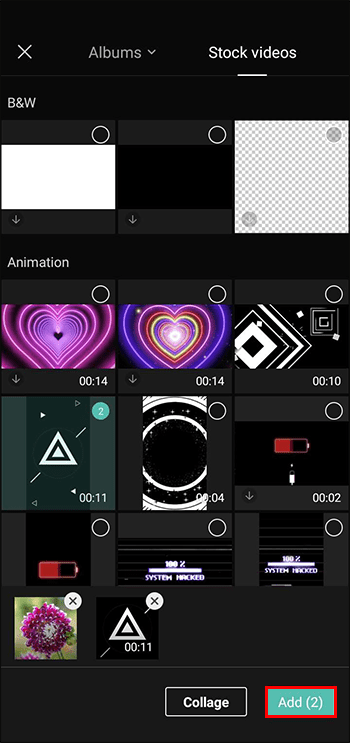 Am Schnittpunkt der Clips , wählen Sie das weiße Symbol mit einer vertikalen Linie dazwischen aus.
Am Schnittpunkt der Clips , wählen Sie das weiße Symbol mit einer vertikalen Linie dazwischen aus.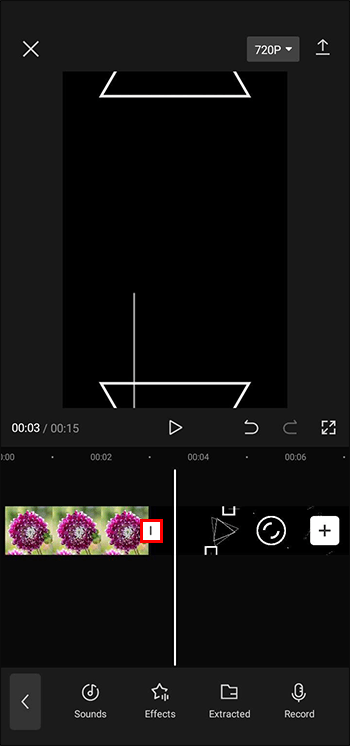 Wählen Sie Ihren bevorzugten Übergang aus den verfügbaren Optionen und passen Sie die Dauer des Übergangs an, indem Sie den weißen Kreis über die Dauerlinie ziehen.
Wählen Sie Ihren bevorzugten Übergang aus den verfügbaren Optionen und passen Sie die Dauer des Übergangs an, indem Sie den weißen Kreis über die Dauerlinie ziehen.
Wenden Sie den Übergang auf alle Clips auf der Timeline an, indem Sie auf „Auf alle anwenden“ tippen.“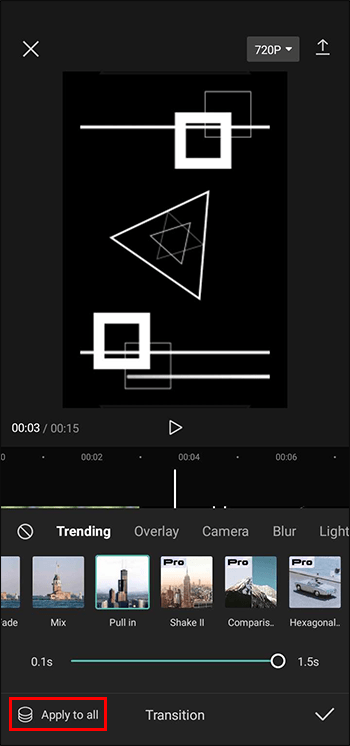 Klicken Sie auf das Häkchen-Symbol in der unteren rechten Ecke des Bildschirms, um die Übergänge anzuwenden.
Klicken Sie auf das Häkchen-Symbol in der unteren rechten Ecke des Bildschirms, um die Übergänge anzuwenden.
Das Hinzufügen von Übergängen zu Ihren Videos ist ein weiteres Tool, mit dem Sie Ihre Videos auf die nächste Stufe heben können, aber es gibt noch andere, die es ergänzen können.
So fügen Sie Ihren CapCut-Videos Filter hinzu
Das Hinzufügen von Filtern zu Ihren Videos kann ihnen ein einzigartiges, professionelles Aussehen verleihen. CapCut bietet eine große Auswahl an Filtern, mit denen Sie Ihre Videos verbessern, die Videogeschwindigkeit sowie die Übergänge ändern können.
So geht’s:
Klicken Sie auf den Clip, um ihn auszuwählen es und klicken Sie dann unten auf dem Bildschirm auf das Symbol”Filter”.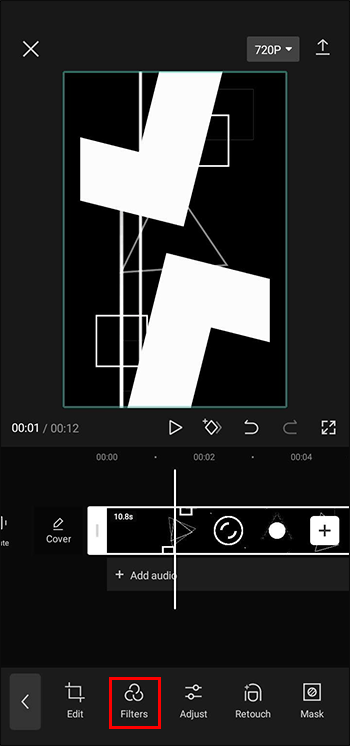 Sie sehen eine Vielzahl von Filtern. Wischen Sie nach links oder rechts, um sie zu durchsuchen und einen auszuwählen.
Sie sehen eine Vielzahl von Filtern. Wischen Sie nach links oder rechts, um sie zu durchsuchen und einen auszuwählen.
Sobald Sie einen Filter gefunden haben, der Ihnen gefällt, tippen Sie darauf, um ihn auf Ihr Video anzuwenden.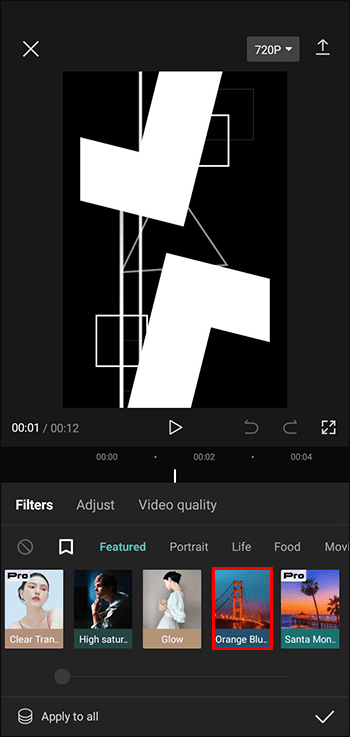 Sie können die Intensität des Filters mit dem Schieberegler unten anpassen des Bildschirms.
Sie können die Intensität des Filters mit dem Schieberegler unten anpassen des Bildschirms.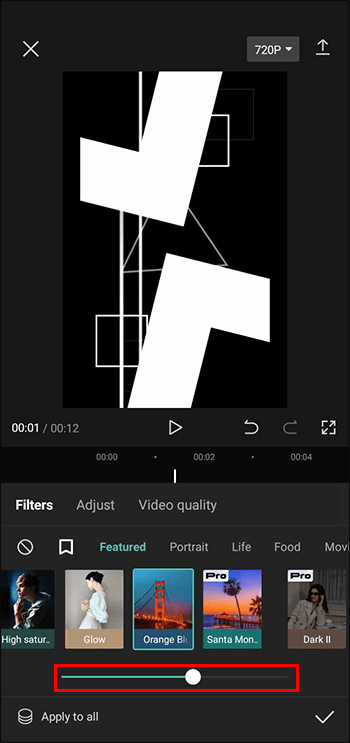 Wenn Sie denselben Filter auf mehrere Clips anwenden möchten, tippen Sie links unten auf dem Bildschirm auf „Auf alle anwenden“.
Wenn Sie denselben Filter auf mehrere Clips anwenden möchten, tippen Sie links unten auf dem Bildschirm auf „Auf alle anwenden“.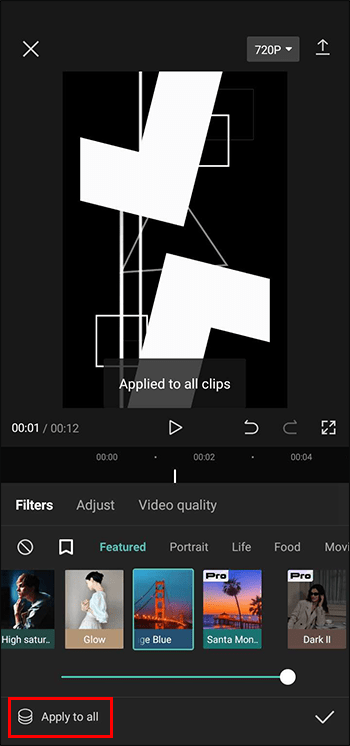 Sobald Sie mit dem Filter zufrieden sind, klicken Sie auf das Häkchen-Symbol in der unteren rechten Ecke des Bildschirms, um die Änderungen zu übernehmen.
Sobald Sie mit dem Filter zufrieden sind, klicken Sie auf das Häkchen-Symbol in der unteren rechten Ecke des Bildschirms, um die Änderungen zu übernehmen.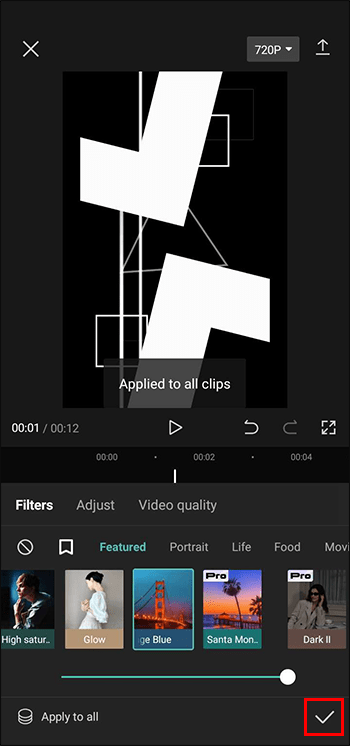
Sobald der Filter auf dein Video angewendet wurde, kannst du das tun Exportieren Sie es, wenn die Version endgültig ist. Aber es gibt noch andere Dinge, die Sie tun können, um Ihre Videoqualität auf CapCut zu verbessern.
So fügen Sie Ihren CapCut-Videos Musik hinzu
Das Hinzufügen von Musik zu Ihren Videos ist eine großartige Möglichkeit sie ansprechender und unterhaltsamer. Es kann auch Tonverzerrungen in Ihren Videos überdecken, die durch die zuvor erwähnten Zeitlupen-oder Geschwindigkeitseffekte verursacht wurden. Mit CapCut können Sie ganz einfach Musik zu Ihren Videos hinzufügen und die Lautstärke anpassen, um die perfekte Audiobalance zu schaffen.
Wählen Sie zunächst ein „neues Projekt“ aus, das Sie bearbeiten möchten.
Wählen Sie unten auf dem Bildschirm die Option „Audio“ und dann „Töne“ aus.“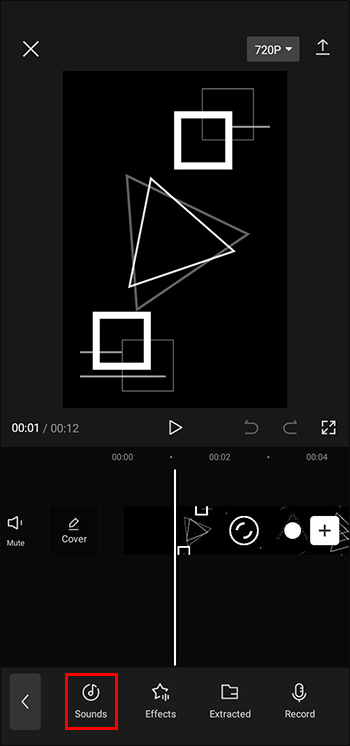 Wählen Sie die Download-Option neben den verfügbaren Songs in der Bibliothek.
Wählen Sie die Download-Option neben den verfügbaren Songs in der Bibliothek.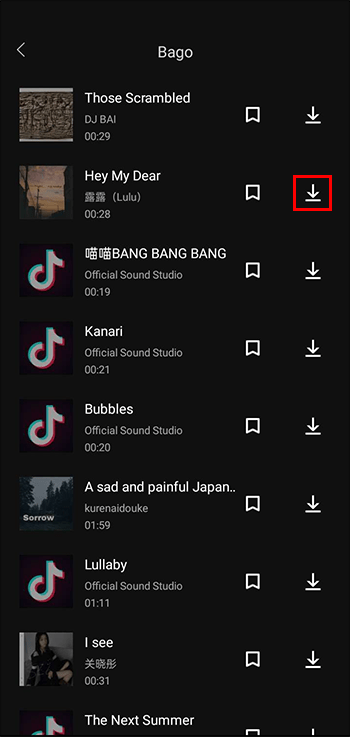 Sobald das Audio heruntergeladen wurde, ändert sich das Symbol in ein „+“-Zeichen.
Sobald das Audio heruntergeladen wurde, ändert sich das Symbol in ein „+“-Zeichen.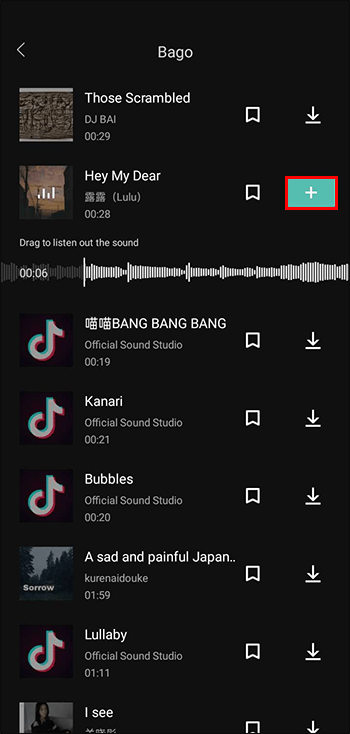 Tippe auf das +-Zeichen, um deinem CapCut-Video Hintergrundmusik hinzuzufügen.
Tippe auf das +-Zeichen, um deinem CapCut-Video Hintergrundmusik hinzuzufügen.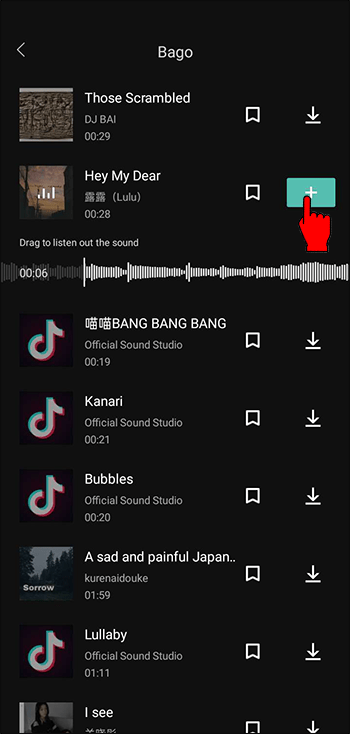
Sie können Ihrem CapCut-Video auch Musik von Ihrem Gerät hinzufügen.
Wählen Sie zunächst das Menü „Audio“, nachdem Sie das Projekt ausgewählt haben, das Sie bearbeiten möchten, und wählen Sie dann die Option „Sounds“. wieder.
Suchen Sie die Registerkarte „Ihre Sounds“ und tippen Sie dann auf „Von Gerät“.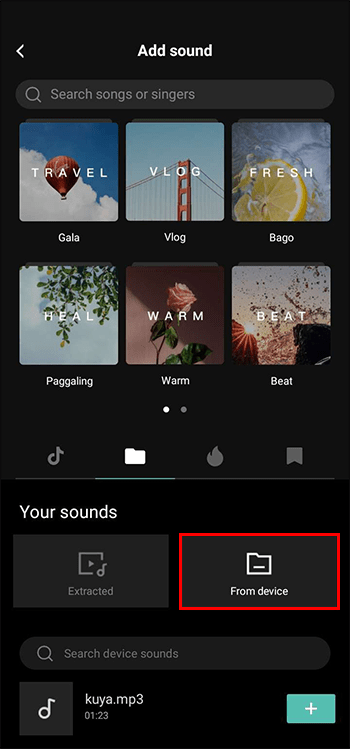 Sie können dann aus bereits auf Ihrem Telefon verfügbarer Musik auswählen. Drücken Sie einfach die Option „+“, um es zur Hintergrundmusik Ihres Projekts zu machen.
Sie können dann aus bereits auf Ihrem Telefon verfügbarer Musik auswählen. Drücken Sie einfach die Option „+“, um es zur Hintergrundmusik Ihres Projekts zu machen.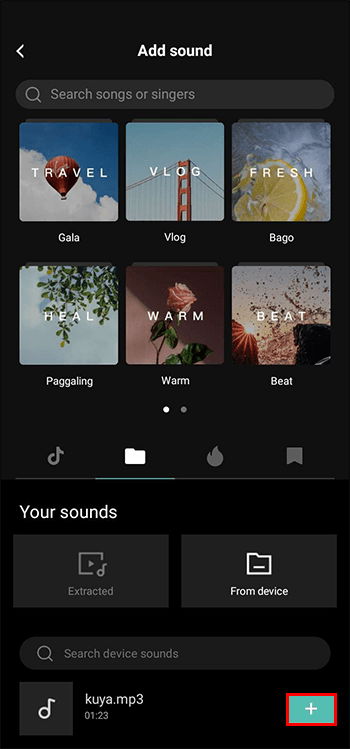
FAQS
Kann ich ein CapCut-Video nach dem Export bearbeiten?
Nein, sobald Sie ein CapCut-Video exportiert haben, können Sie es nicht erneut in der App bearbeiten. Sie können jedoch die Projektdatei speichern und Änderungen daran vornehmen, bevor Sie eine neue Version exportieren.
Bietet CapCut Text-und Titelfunktionen?
Ja, CapCut verfügt über verschiedene Text-und Titelfunktionen, mit denen Sie Ihren Videos Beschriftungen, Untertitel und Titel hinzufügen können. Sie können aus verschiedenen Schriftarten, Farben und Stilen wählen um Ihren Text anzupassen.
Ist CapCut kostenlos?
Ja, CapCut ist völlig kostenlos. Es gibt keine versteckten Gebühren oder In-App-Käufe.
Hat CapCut ein Wasserzeichen?
Nein, CapCut fügt Ihren bearbeiteten Videos kein Wasserzeichen hinzu.
Kann ich die Videogeschwindigkeit für bestimmte Teile eines Clips anpassen CapCut?
Ja, Sie können die Videogeschwindigkeit für bestimmte Teile eines Clips in CapCut anpassen, indem Sie die Funktion „Geschwindigkeitskurve“ verwenden. Auf diese Weise können Sie benutzerdefinierte Geschwindigkeitsanpassungen für verschiedene Teile Ihres Clips erstellen.
Beeinflusst das Ändern der Videogeschwindigkeit das Audio in CapCut?
Ja, das Ändern der Videogeschwindigkeit in CapCut wirkt sich ebenfalls aus den Ton beeinflussen. Wenn Sie die Geschwindigkeit des Clips erhöhen, wird der Ton schneller abgespielt, und wenn Sie die Geschwindigkeit des Clips verringern, wird der Ton langsamer abgespielt.
Verwendung der CapCut-Videobearbeitungswerkzeuge
CapCut ist ein beliebtes Tool, weil es so viele Optionen bietet, mit denen Sie Ihre Videos erstklassig aussehen lassen können. Sie können aus vielen Effekten wählen, z. B. das Ändern der Geschwindigkeit, das Hinzufügen von Übergängen und das Hinzufügen von Filtern. Die meisten dieser Bearbeitungseffekte sind einfach zu verwenden, wie z. B. die Geschwindigkeitsleiste zum Anpassen der Videogeschwindigkeitseffekte. Andere verleihen Ihrem Video das professionelle Flair, das Sie sich für soziale Medien wünschen.
Haben Sie jemals die Geschwindigkeit Ihres CapCut-Videos geändert? War der Prozess einfach? Teilen Sie uns dies im Kommentarbereich unten mit.
Haftungsausschluss: Einige Seiten dieser Website können einen Affiliate-Link enthalten. Dies wirkt sich in keiner Weise auf unsere Redaktion aus.